ErgoDox Ez が届いたので設定を進めていきます。
ErgoDox Ezを手に入れて最初に行うことはキーマップの設定です。 ErgoDox Ez はOryxのサイトから簡単にキーマープを作成できます。そして、キーマップの書き換えもWallyというツールで簡単にできます。
まずはJISの日本語キーボードにしてしまいます。これを機会に日本語配列からUS配列にしてしまえばいいのですが、そこまで勇気がないので日本語配列のままです。今回、参考にしたキーマップはこちらです。
こちらを元にキーマップを変えてみました。Macのレイヤーはいらないので削除して、F12とF5はよく使うのでベースレイヤーに配置しました。後は細かいところを調整しました。
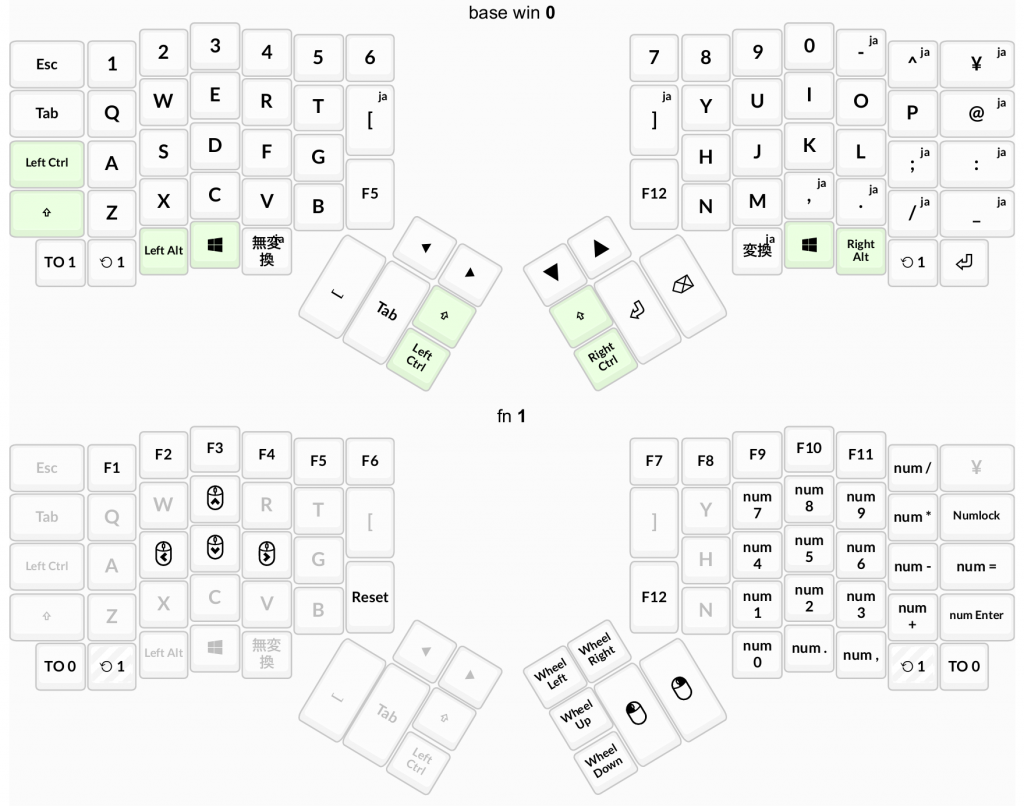
今回設定したキーマップは Oryxのサイトで公開しています。おそらく今のキーマップは変わっているかもしれません。
使ってみるとホームポジションが見失ようですので、これから慣れるまで苦労しそうです。バックスペースとリターンキー、カーソルキーが親指に移動しているところも辛いところです。慣れるまで長期戦になりそうです。キーマップの最適解を見つけるまで、まだまだ、継続して見直しが必要のようです。
よいキーボードを使うと、PC作業が快適になるかもしれません。
続きはこちらから
やっぱりキーマップの設定を変更してしまいました。
追記(2022年12月8日)
現在はWallyを使わなくても、Webブラウザだけで ErgoDox Ez のキーマップの更新ができるようになっています。思いついたらお気軽にキーマップの更新をしています。
おかげで今のキーマップは随分と変わっています。私の最新のキーマップは、上記の Oryxのサイトで公開しています。
ただし、Oryxのサイトが閉鎖されたらキーマップが更新できなくなるか、ソースファイルを変更してコンパイルするとかの面倒な作業になるのですね。




コメント
“最初にErgoDox Ezのキーマップを設定した話し” への2件のフィードバック
[…] 最初にErgoDox Ezのキーマップを設定した話し […]
[…] 最初にErgoDox Ezのキーマップを設定した話し […]